Как переместить или изменить размер окна в Windows при помощи клавиатуры?
- Категория: Технические советы
- – Автор: Игорь (Администратор)
Меню Windows для перемещения и изменения размеров окна
На экране вашего монитора когда-нибудь было открытым настолько большое окно, что его области выходили за пределы экрана? И вы никак не могли ничего сделать с этим окном, кроме как закрыть программу? Так как все доступные области для изменения размера были за границами экрана? Или может у вас есть программа, которая всегда открывается в крошечном виде?
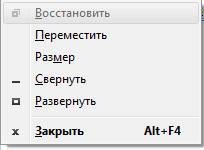 Какой бы вопрос или задача перед вами не вставала, для ее решения существует небольшая старая хитрость. Она переходит от версии к версии Windows, начиная с Windows 3. Это специальное меню для управления положением и размером окна.
Какой бы вопрос или задача перед вами не вставала, для ее решения существует небольшая старая хитрость. Она переходит от версии к версии Windows, начиная с Windows 3. Это специальное меню для управления положением и размером окна.
Обычно, это мало используемое меню можно открыть щелчком левой кнопкой мыши на левом верхнем углу окна. Но, это меню так же можно открыть и при помощи сочетания клавиш.
Нажмите "Alt + Пробел", и данное меню откроется. Чтобы осуществлять дальнейшие шаги, необходимо нажимать первые буквы требуемых действий или выбирать пункты, при помощи стрелок вверх и вниз. Именно эта возможность позволяет быстро перемещать или изменять размеры окошек.
Примечание: В зависимости от локализации, конкретные буквы будут разными, так как и сами слова на разных языках называются по разному. Например, данная инструкция сделана для русской версии Windows.
Как при помощи клавиатуры переместить окно в Windows
- Нажмите комбинацию клавиш "Alt + Пробел"
- Введите букву "П"
- Включится режим перемещения и курсор мыши переместится в центр золовка окна. Так же изменится сам курсор мыши
- Используйте клавиши стрелок, чтобы переместить окно в нужное вам место
- После того как вы расположили окно, нажмите "Enter" (для сохранения) или "Esc" (для отмены). Или щелкните кнопкой мыши
Примечание: Есть несколько тонкостей при перемещении окна, с помощью клавиатуры. Но, в основном они чисто косметические. Как, например, изменения курсора обратно, после первого нажатия клавиши стрелки. Или, перемещение окна вместе с мышкой, только после первого нажатия клавиши стрелки.
Как при помощи клавиатуры изменить размер окна в Windows
Действия примерно такие же, как и с перемещением окна при помощи клавиатуры. Однако, наличие одной и той же буквы "Р" в двух словах "Размер" и "Развернуть" немного изменяет инструкцию.
- Нажмите комбинацию клавиш "Alt + Пробел"
- Если вы хотите развернуть окно до максимума, то нажмите букву "Р"
- Если вы хотите вручную подкорректировать размер, то в появившемся меню, стрелками вниз и вверх перейдите к пункту "Размер" и нажмите "Enter"
- Окно перейдет в режим изменения размера
- Используя клавиши стрелок, измените размер
- После того как вы закончите, нажмите "Enter" (для сохранения) или "Esc" (для отмены). Или щелкните кнопкой мыши
Примечание: Так же как и с перемещением окна, существуют различные косметические нюансы. Например, после того, как вы нажмете первый раз клавишу стрелки, перемещение мышки будет изменять размер окна.
Несмотря на то, что это достаточно старый трюк, но вы будете рады тому, что он до сих пор поддерживается Windows, когда появится необходимость.
Примечание: В зависимости от состояния окна, различные пункты меню будут недоступны. Например, если окно развернуто на весь экран, то его можно только "Свернуть" или "Восстановить".
Теперь вы знаете как при помощи клавиатуры можно переместить или изменить размер окна в Windows. А так же ряд тонкостей, связанных с использованием данного меню.
-
Как проверить установленные Net Framework в Windows? Технические советы

-
Как настроить всплывающие сообщения и значки в области уведомлений Windows 7 (трей)? Технические советы

-
Как использовать метаданные файлов Windows для организации документов и изображений? Технические советы
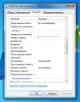
-
✎Как увеличить скорость копирования файлов на флешку / по сети в Windows? Технические советы
-
✎Как удалить файлы с диска полностью и безопасно? Технические советы
-
Как продлить срок службы твердотельного жесткого диска SSD в Windows 7? Технические советы

-
Как сделать действительно удобную прокрутку мыши? Технические советы

-
Как узнать характеристики своего компьютера в Windows? Технические советы

-
Планировщик задач Windows 7 для автоматического запуска программ Технические советы

-
Как создать ярлык для запуска программы без окна UAC в Windows 7? Технические советы





